Chyba YouTube 400 v prohlížeči Chrome je poměrně běžný problém, který se objevuje při pokusu o přístup k YouTube v prohlížeči Google Chrome. Tato chyba, často označovaná jako „chyba 400 špatný požadavek“, indikuje problém na straně YouTube. V tomto článku se podíváme na to, proč tato chyba vzniká a jak ji lze efektivně vyřešit při používání YouTube na internetu.
Jak odstranit chybu YouTube 400 v Google Chrome
Existuje několik důvodů, proč se může objevit chyba YouTube 400 v prohlížeči Chrome. Některé z nejčastějších příčin jsou:
- Problémy s načítáním stránky YouTube. Pokud se webová stránka YouTube nenačte správně, může se zobrazit chyba 400.
- Nesprávně zadaná URL adresa videa. Chybná URL adresa videa může vést k zobrazení chybové zprávy 400.
- Problémy s cache prohlížeče a soubory cookie. Nahromaděná data a soubory cookie mohou někdy způsobovat chyby na YouTube i v jiných prohlížečích.
- Nesprávná konfigurace prohlížeče. Chybně nastavený prohlížeč může být zdrojem různých chyb, včetně chyb na YouTube.
- Kompatibilita a nastavení prohlížeče Chrome. Problémy s kompatibilitou a nastavením prohlížeče Google Chrome mohou rovněž vyvolat chyby při prohlížení, včetně chyb na YouTube.
Následující návod vám nabídne několik ověřených způsobů, jak řešit chybu YouTube 400 v Google Chrome.
Metoda 1: Obnovení stránky YouTube
Častou příčinou chyb YouTube je nesprávné načtení webové stránky. Pokud máte nestabilní nebo pomalé internetové připojení, stránka se nemusí načíst správně, což může vést k chybě 400. Jednoduchým obnovením stránky můžete tento problém snadno vyřešit.
1. Stiskněte klávesu Windows, napište „Chrome“ a stiskněte Enter pro spuštění Google Chrome.
2. Přejděte na webovou stránku YouTube.
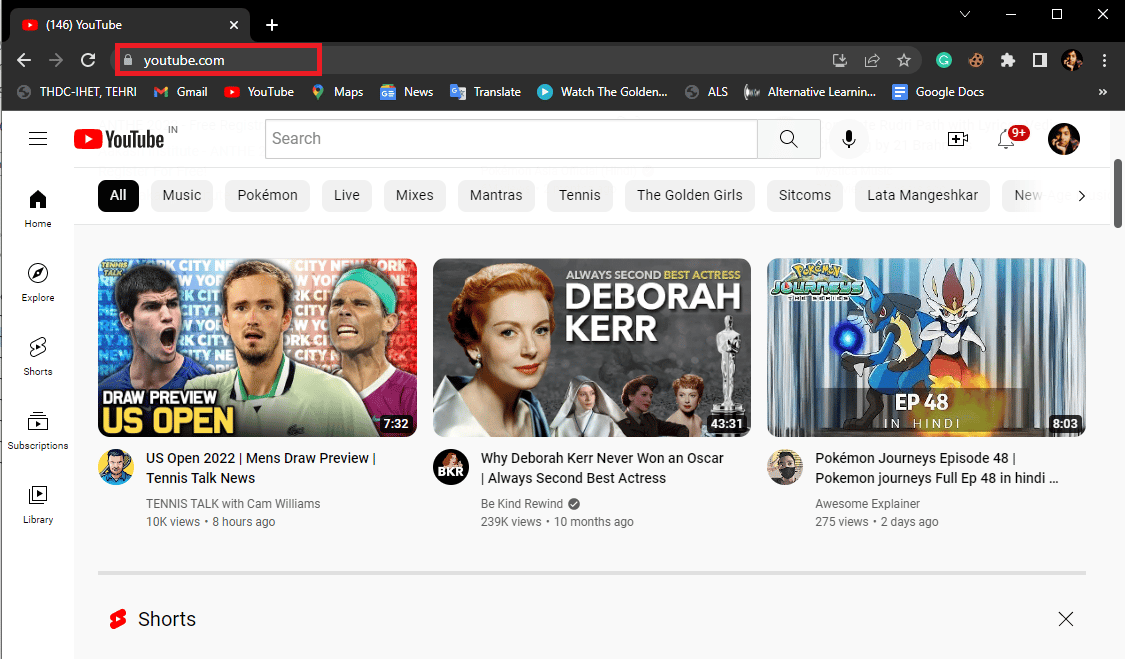
3. Klikněte na ikonu obnovení stránky.
Poznámka: Webovou stránku můžete obnovit i současným stisknutím kláves Ctrl + F5.
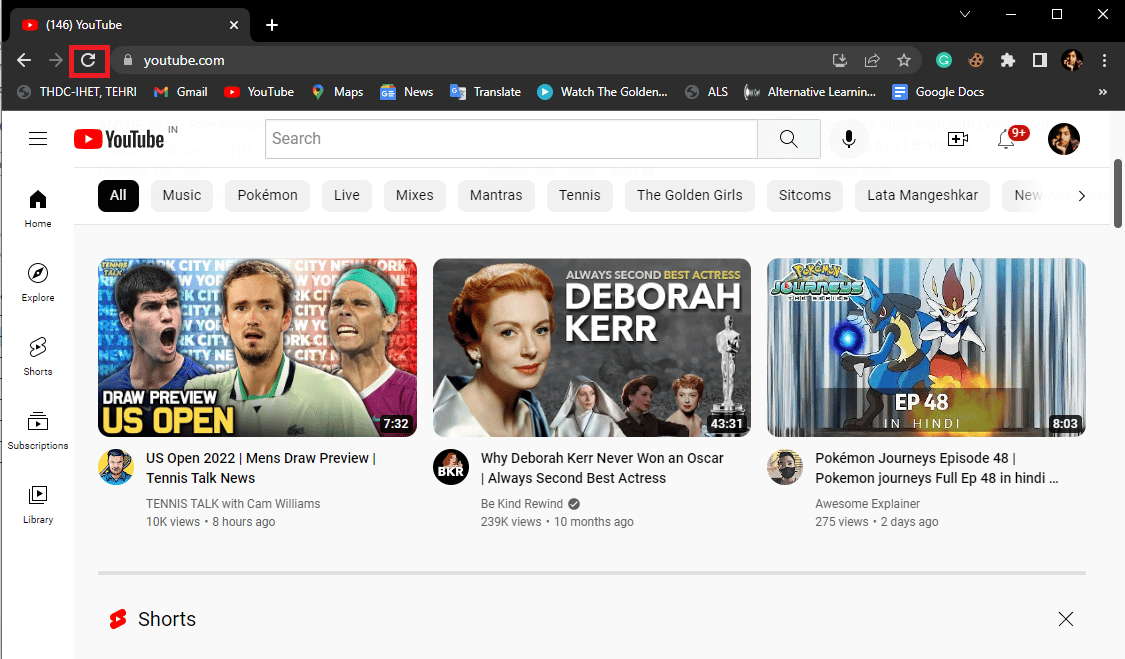
Metoda 2: Ověření správnosti URL
Chyba 400 často značí problémy s načítáním obsahu na YouTube. Pokud jste do adresního řádku zadali nesprávnou URL adresu videa, může se objevit chyba 400. Proto zkontrolujte, zda jste zadali správnou adresu. Pokud je adresa správná a chyba se stále zobrazuje, pokračujte k další metodě.
Metoda 3: Odhlášení a opětovné přihlášení k účtu YouTube
Jednoduchým odhlášením a opětovným přihlášením k vašemu účtu YouTube se často můžete vyhnout chybám. Pokud YouTube nemůže správně nakonfigurovat váš účet, může to vést k chybám.
1. Spusťte aplikaci Google Chrome.
2. Přejděte na stránku YouTube.

3. V okně YouTube klikněte na svůj profil a vyberte „Odhlásit se“.
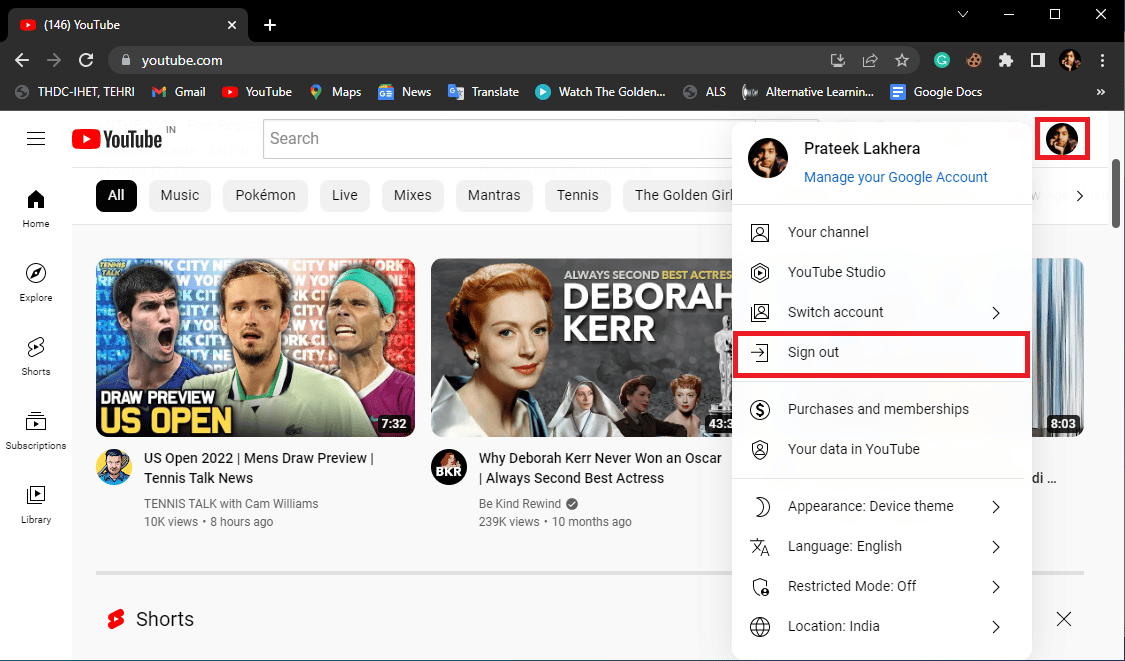
4. Znovu přejděte na domovskou stránku YouTube.
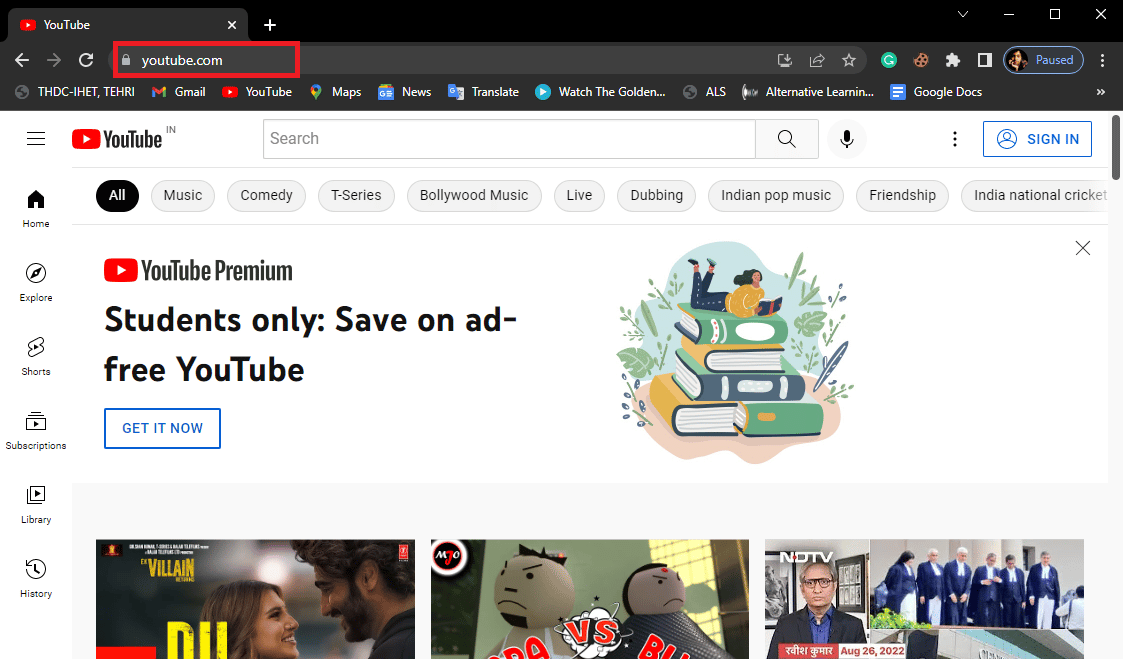
5. Klikněte na tlačítko „Přihlásit se“ a zadejte své přihlašovací údaje.
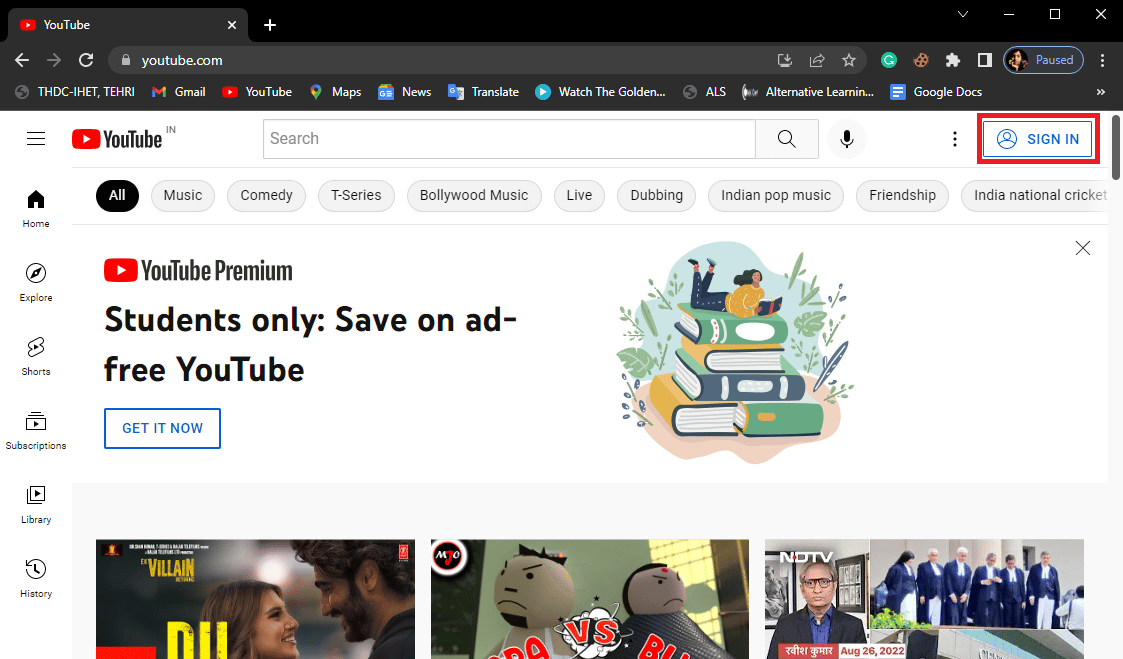
Metoda 4: Použití anonymního režimu
Další možností, jak chybu vyřešit, je použití anonymního režimu v prohlížeči Google Chrome. Podívejte se do našeho návodu, jak aktivovat anonymní režim v Chromu.
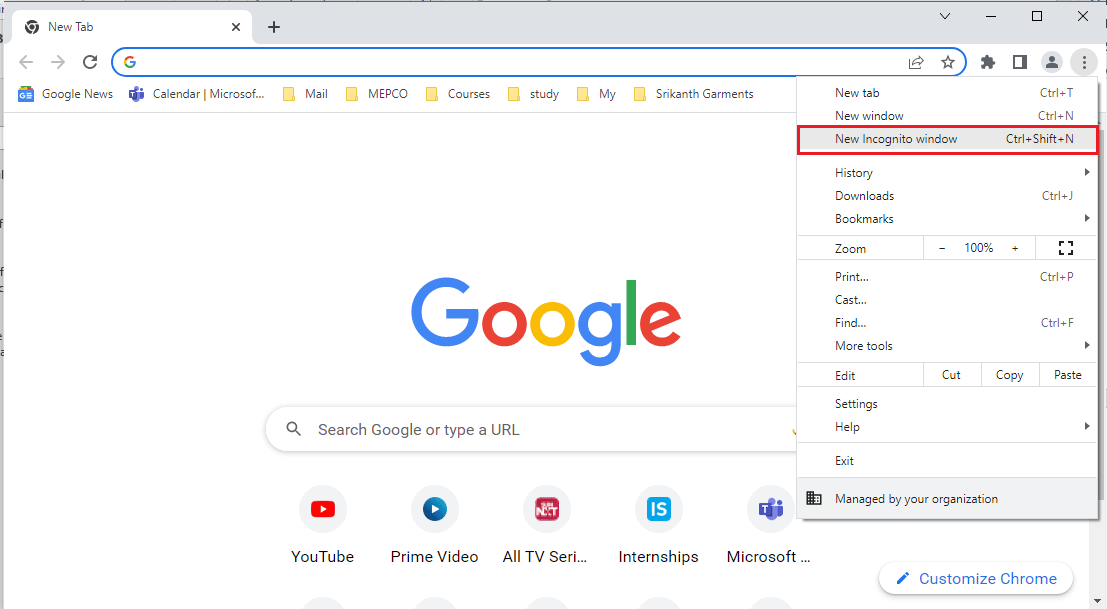
Metoda 5: Vymazání mezipaměti prohlížeče
Příliš mnoho uložené mezipaměti může způsobit různé chyby prohlížeče. Pokud se chcete vyhnout chybě 400, která je způsobena mezipamětí prohlížeče, doporučujeme vymazat mezipaměť. Návod, jak bezpečně vymazat mezipaměť a soubory cookie z Google Chrome, najdete v našem dalším článku.
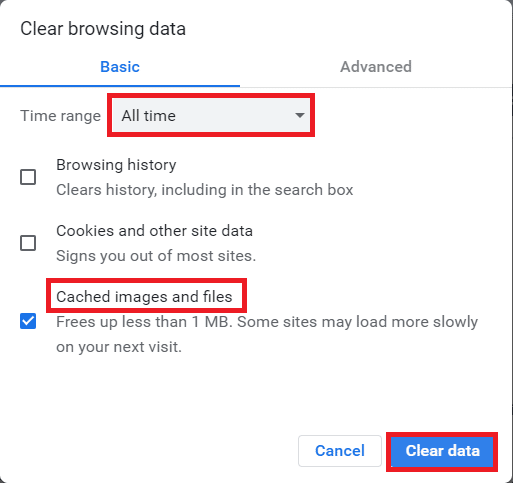
Metoda 6: Vymazání souborů cookie YouTube
Pokud si nepřejete mazat soubory cookie pro jiné weby, můžete smazat soubory cookie pouze pro YouTube. Postupujte dle následujících kroků:
1. Spusťte webový prohlížeč Google Chrome.
2. V pravém horním rohu klikněte na ikonu možností nabídky.
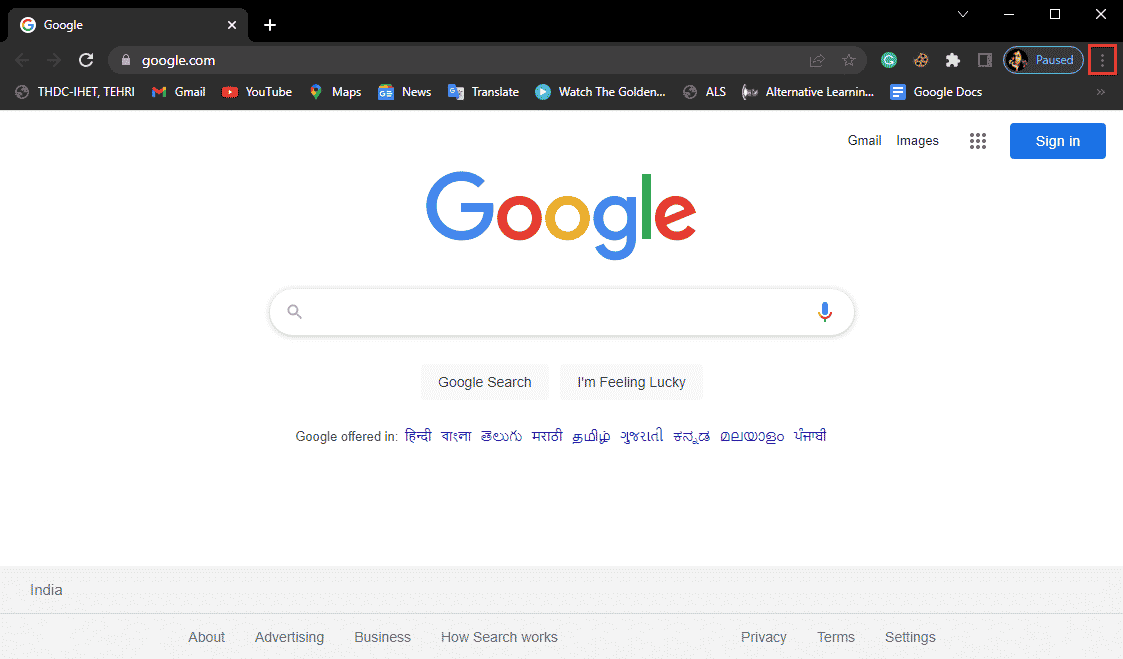
3. Klikněte na „Nastavení“.
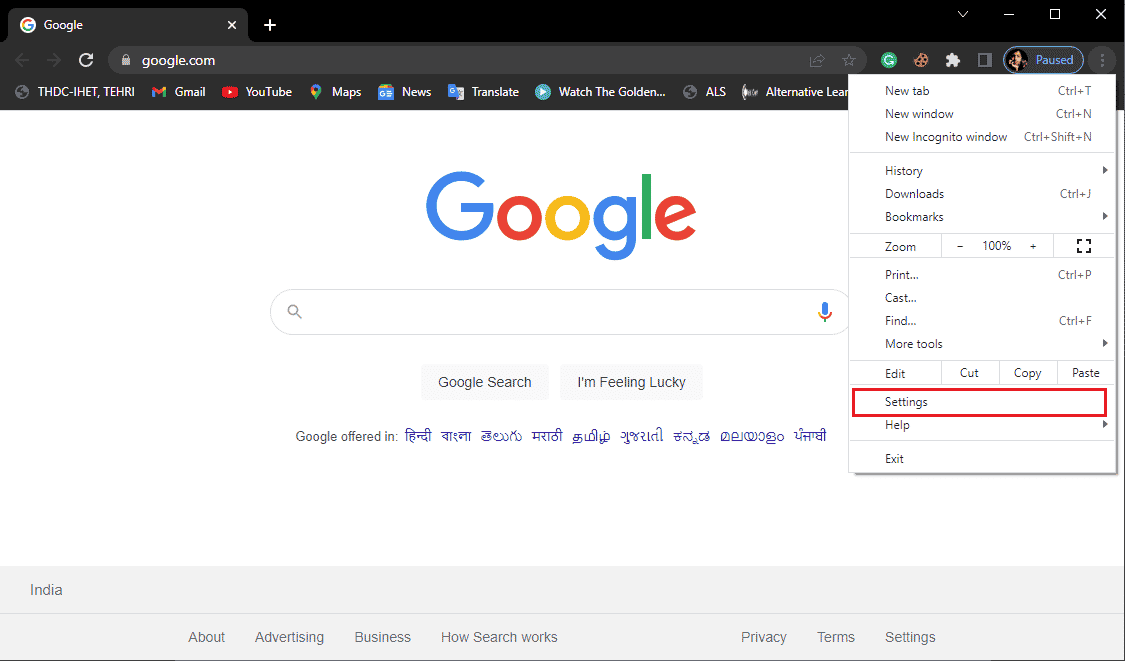
4. V levém panelu vyberte možnost „Soukromí a zabezpečení“.
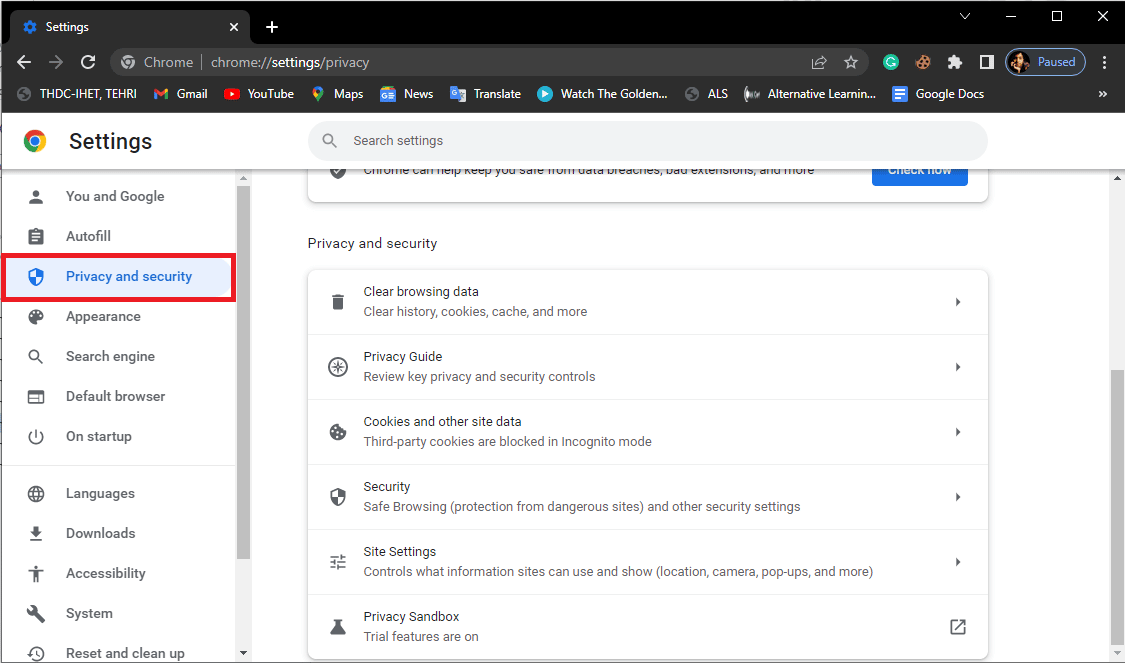
5. Zvolte „Soubory cookie a další data stránek“.
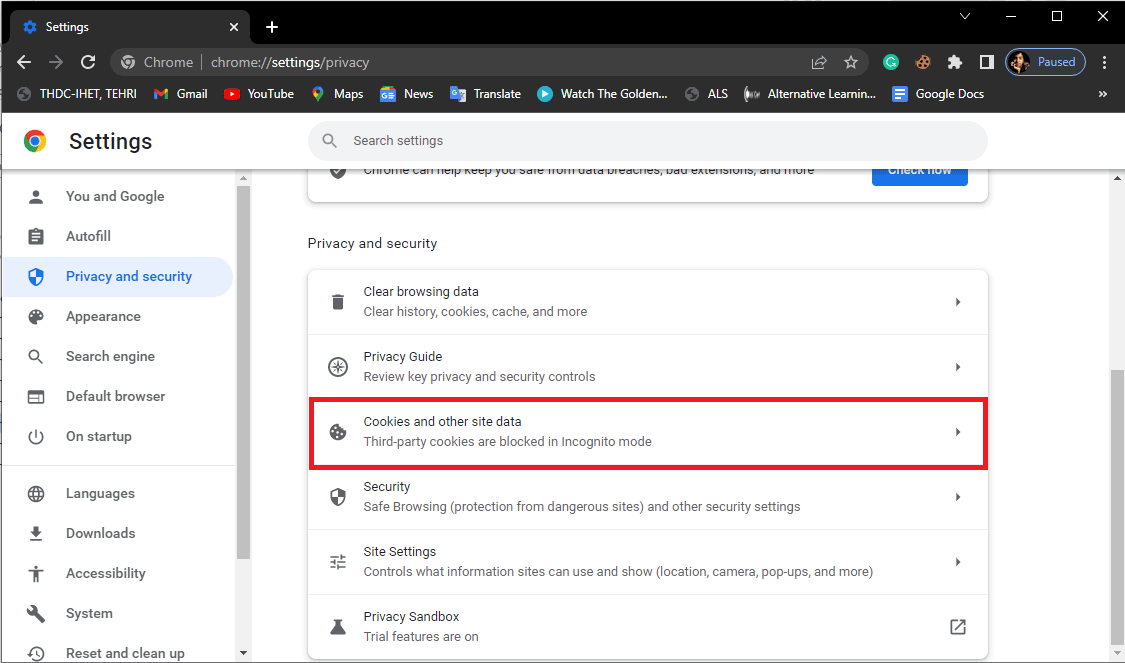
6. Přejděte dolů a klikněte na „Zobrazit všechna data webu a soubory cookie“.
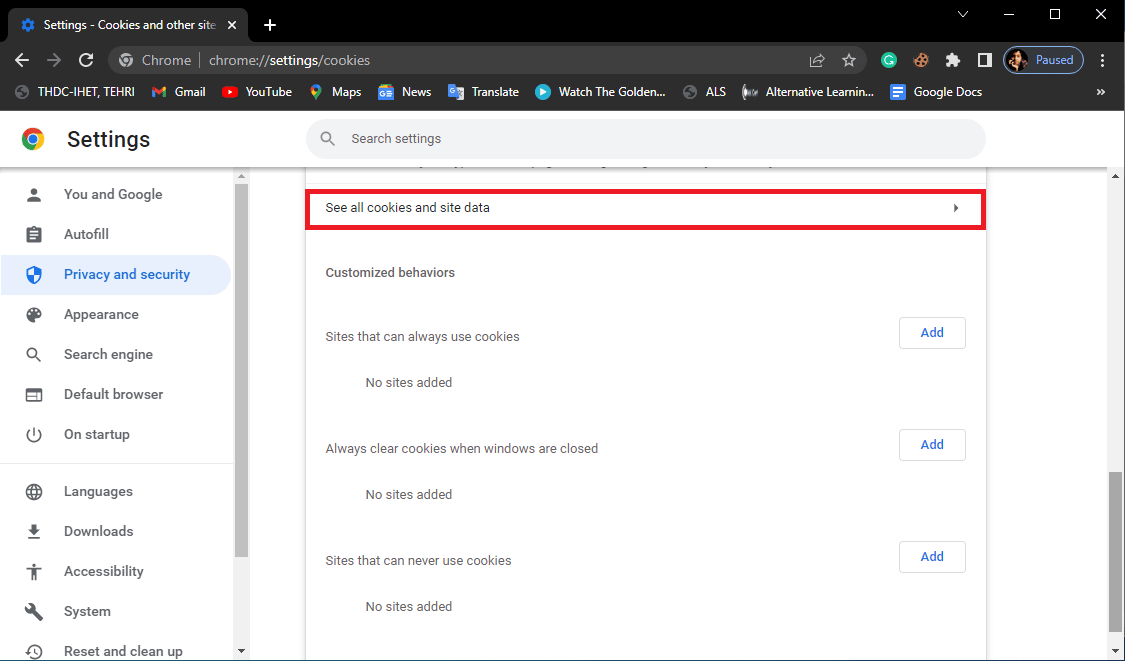
7. Do vyhledávacího pole zadejte „YouTube“.
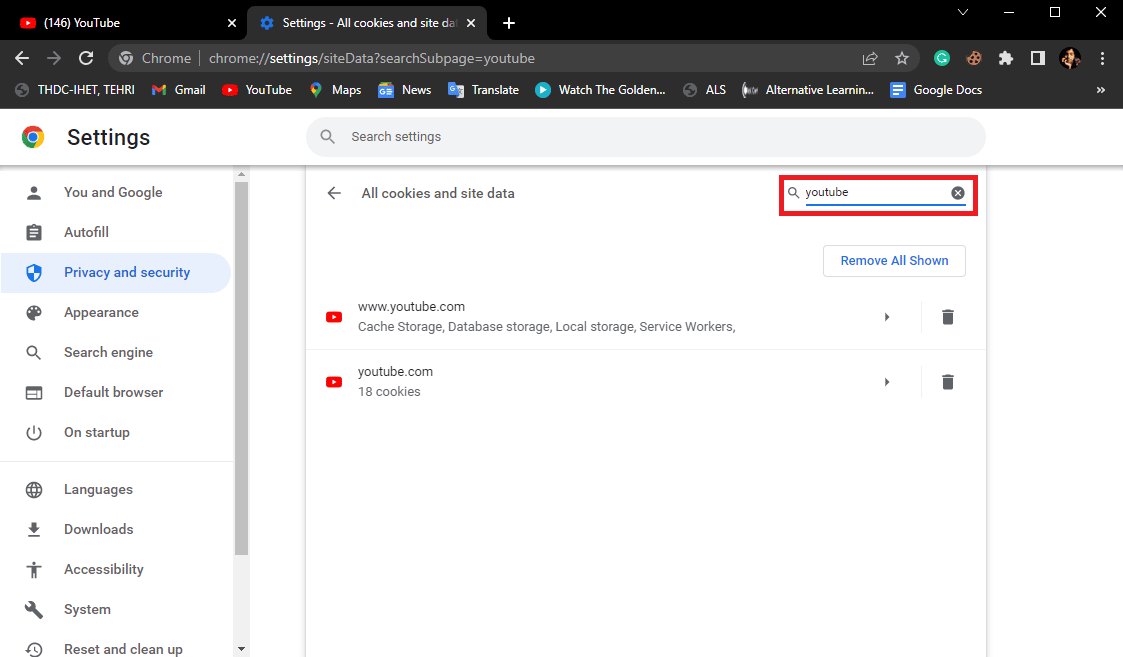
8. Klikněte na ikonu odstranění u cookies youtube.com.
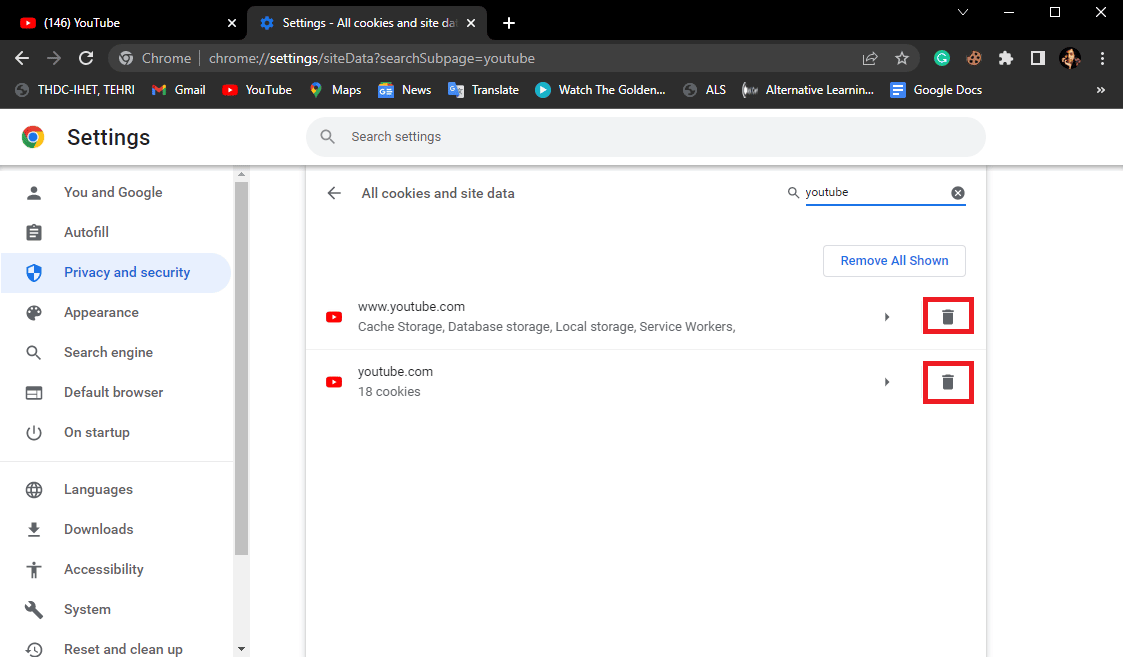
Metoda 7: Obnovení nastavení prohlížeče
Pokud žádná z předchozích metod nepomohla vyřešit chybu YouTube 400, pokuste se resetovat nastavení prohlížeče Chrome.
1. Spusťte prohlížeč Google Chrome.
2. V pravém horním rohu klikněte na ikonu možností nabídky.
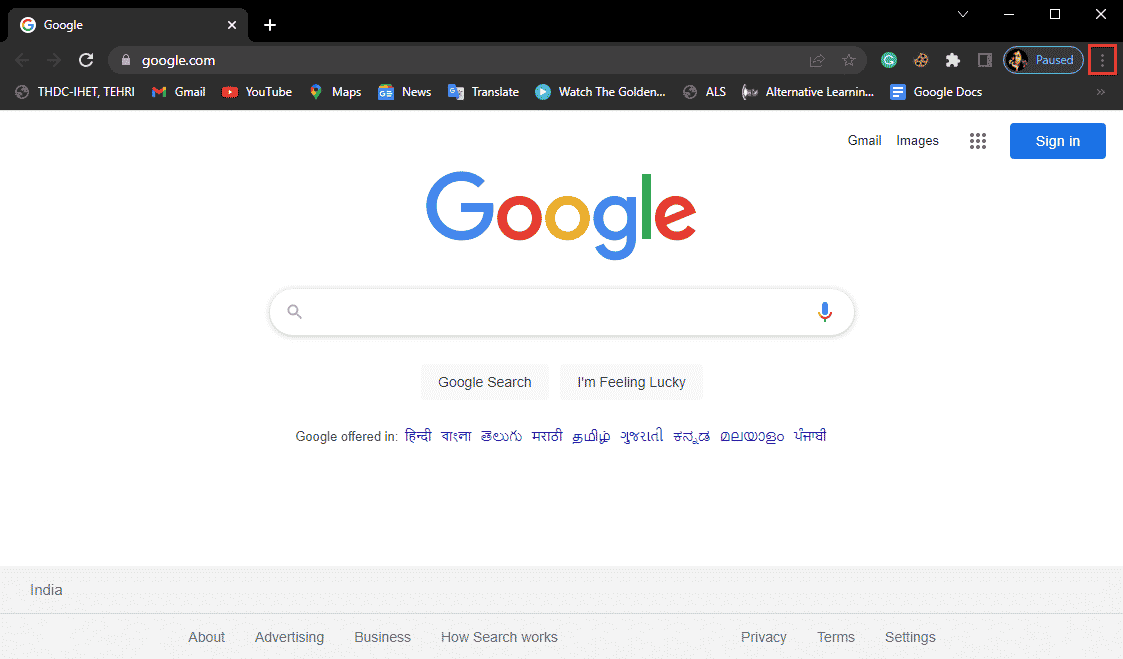
3. Klikněte na „Nastavení“.
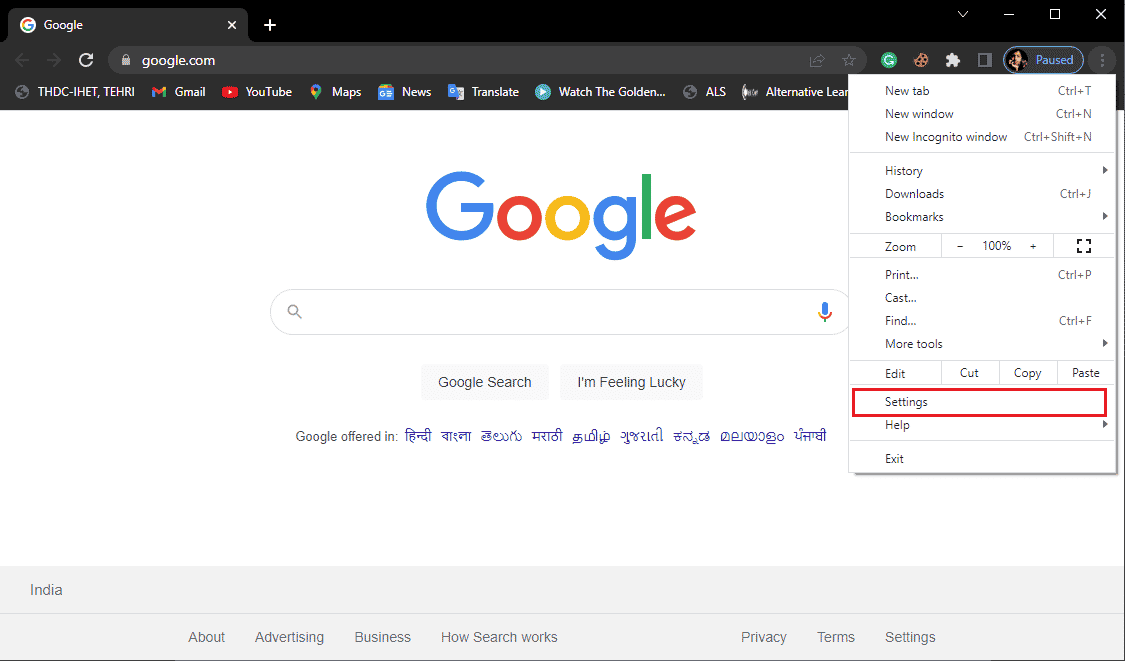
4. V levém panelu klikněte na „Obnovit a vyčistit“.
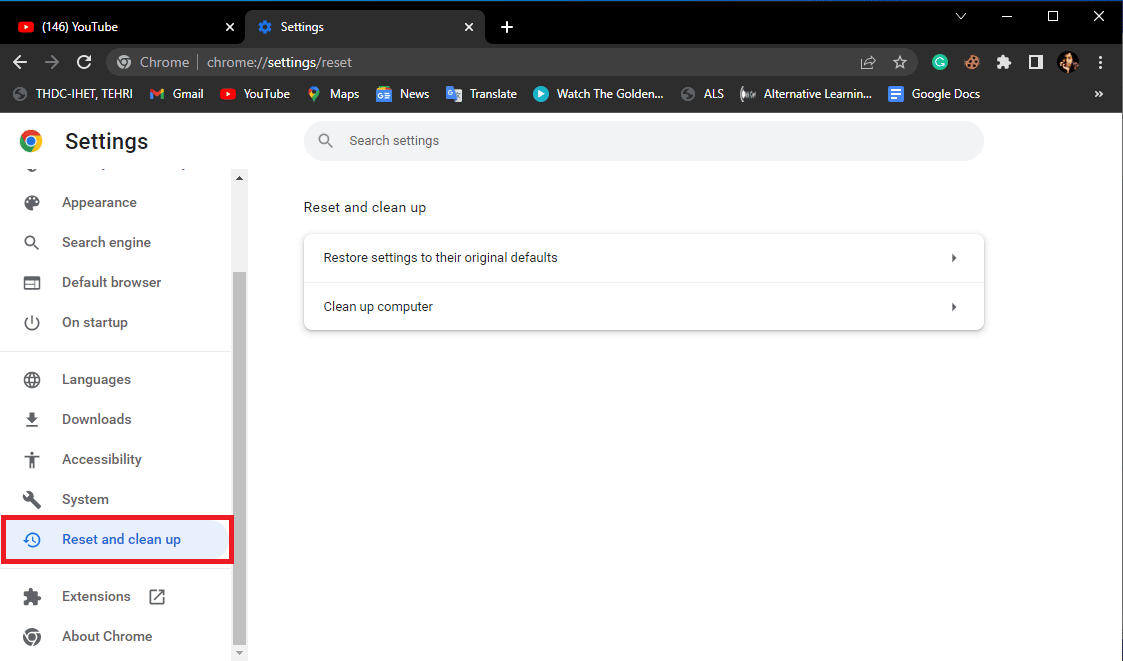
5. Zvolte „Obnovit nastavení do původních výchozích hodnot“.
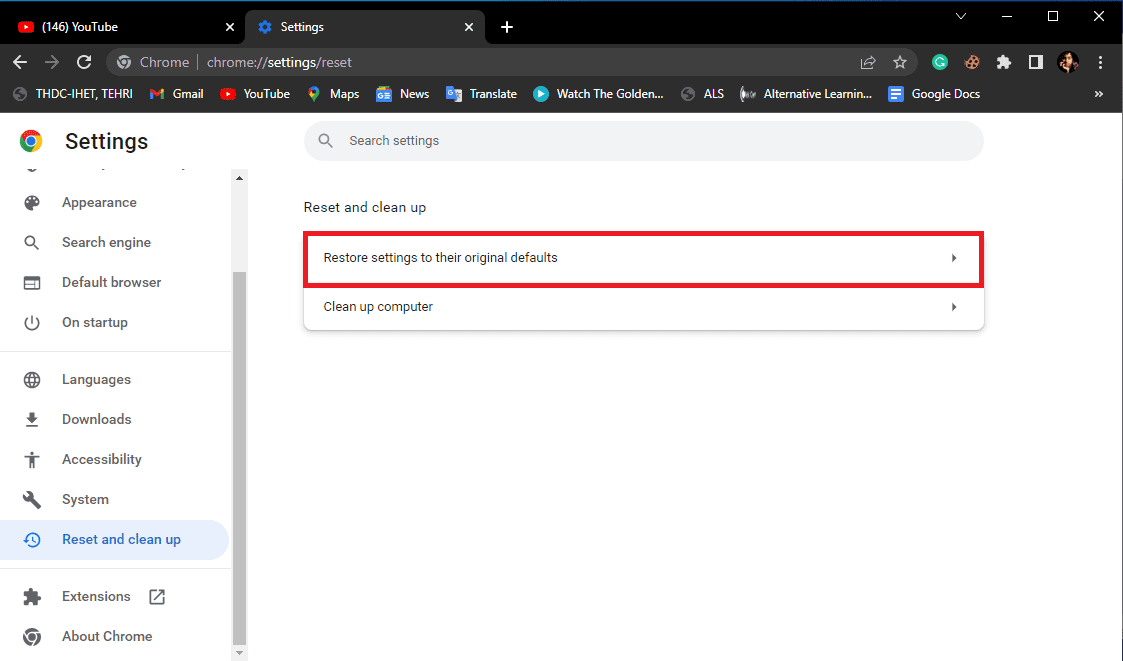
6. Potvrďte reset kliknutím na „Obnovit nastavení“.
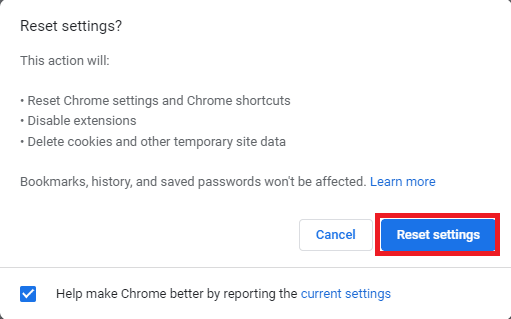
Metoda 8: Přeinstalace prohlížeče
Pokud žádná z výše uvedených metod nefungovala a stále se zobrazuje chyba YouTube 400, zkuste přeinstalovat prohlížeč Google Chrome.
1. Zadejte „Ovládací panely“ do vyhledávání v nabídce Start a klikněte na „Otevřít“.
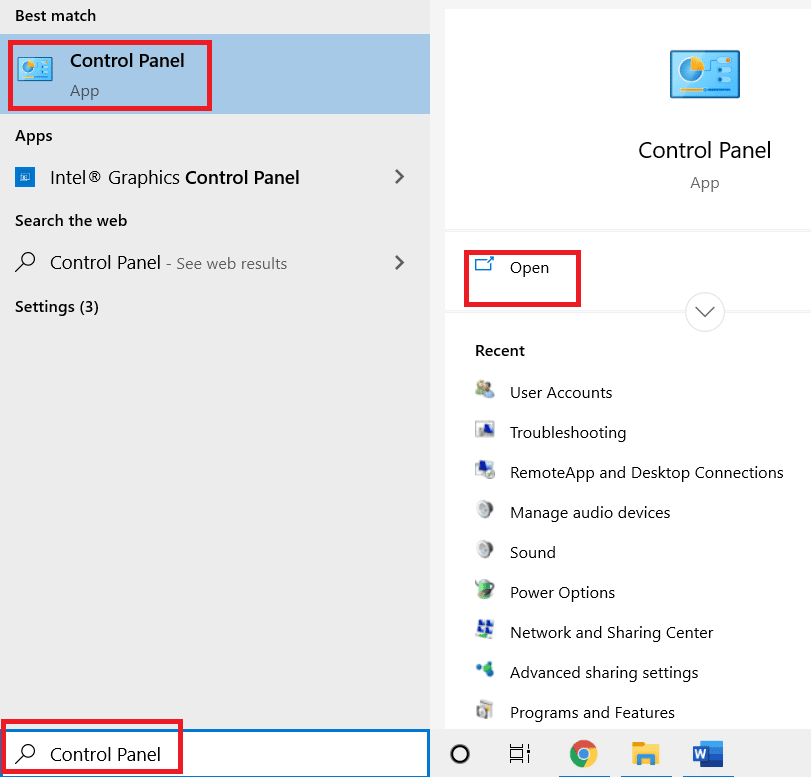
2. Nastavte „Zobrazit podle:“ na „Kategorie“.
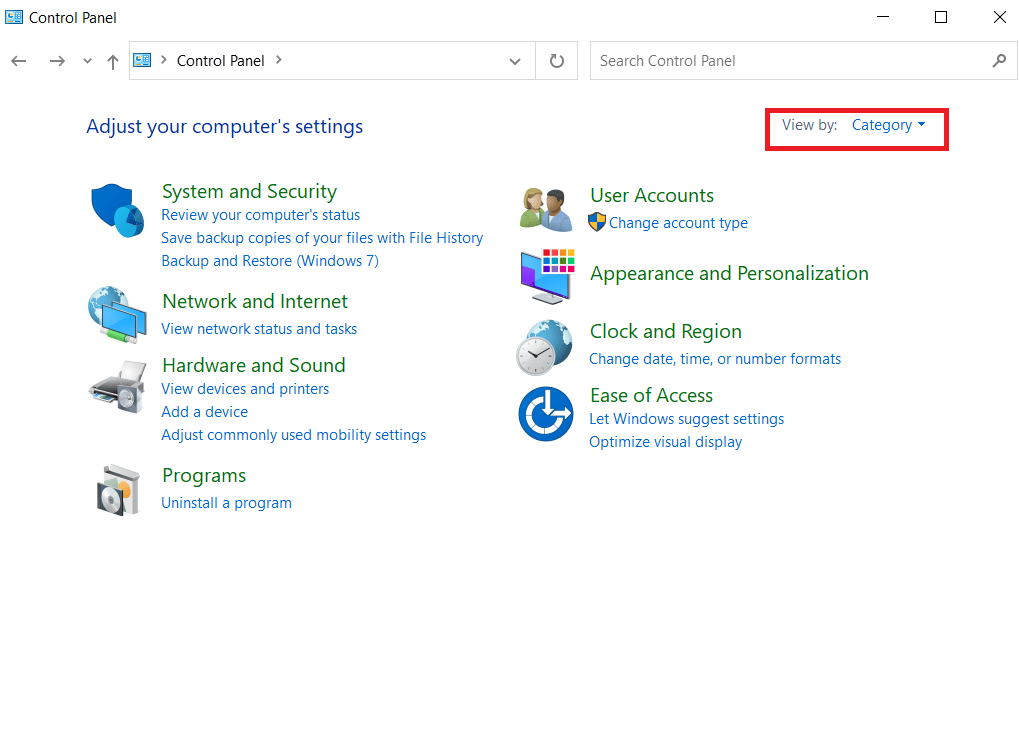
3. Přejděte do „Programy“ a klikněte na „Odinstalovat program“.
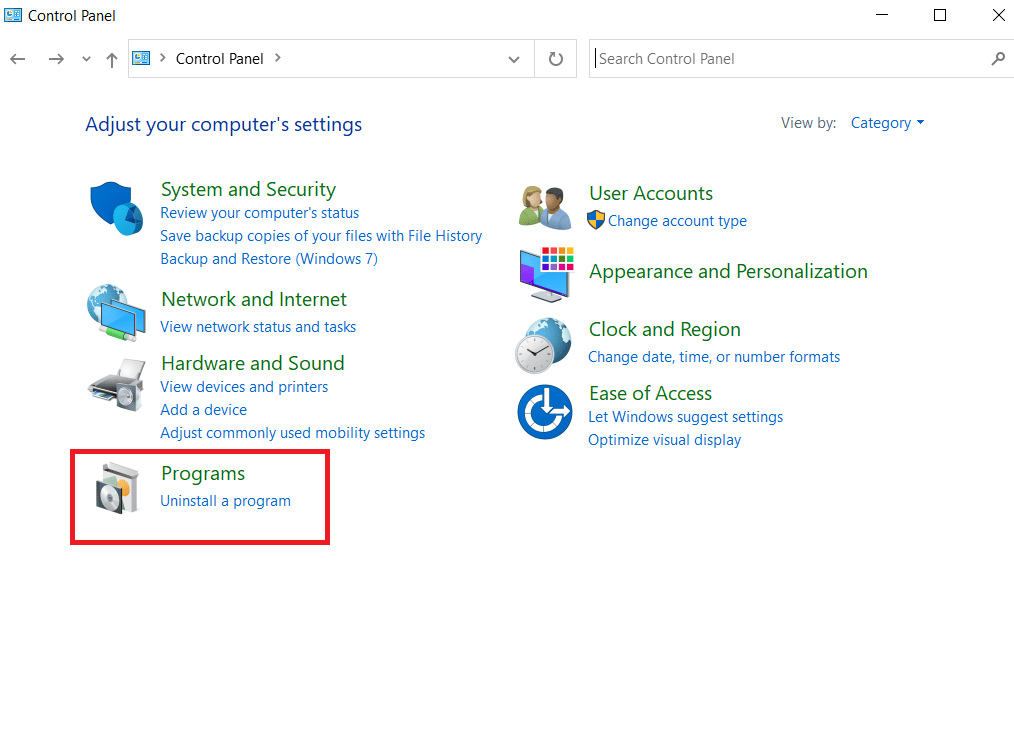
4. V seznamu programů klikněte pravým tlačítkem myši na „Google Chrome“ a zvolte „Odinstalovat“.
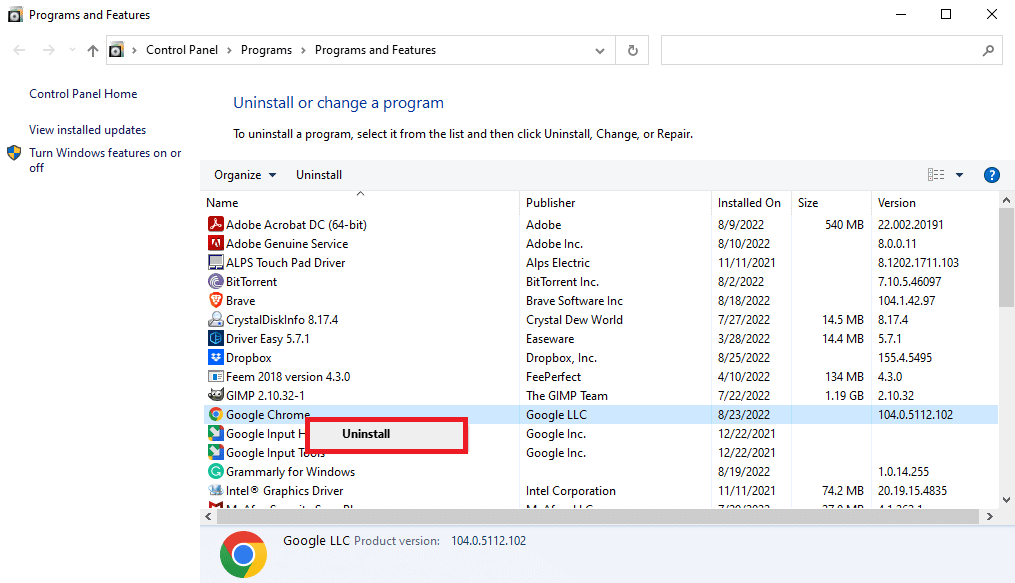
5. Počkejte, dokud se odinstalace nedokončí.
6. Stiskněte klávesu Windows, zadejte „Firefox“ a klikněte na „Otevřít“.
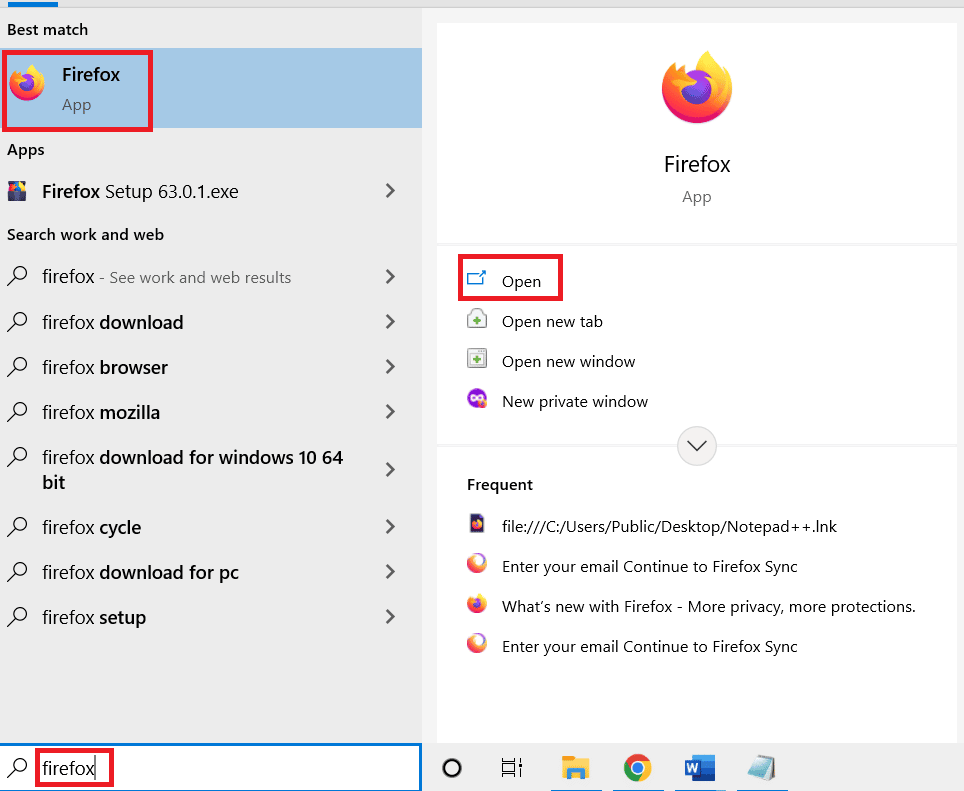
7. Přejděte na oficiální webové stránky Google Chrome a klikněte na „Stáhnout Chrome“.
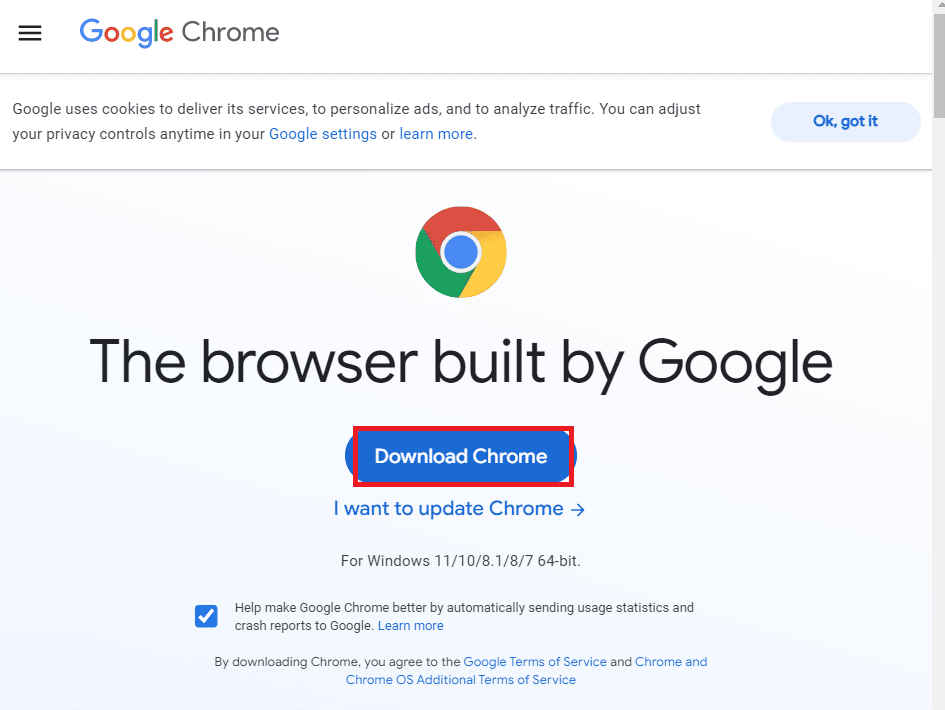
8. Po stažení instalačního souboru, spusťte ho a nainstalujte Google Chrome.

Často kladené otázky (FAQ)
Q1. Proč se mi videa na YouTube nespouštějí?
A1. Většinou je to způsobeno nesprávným načtením webové stránky YouTube.
Q2. Co je chyba YouTube 400?
A2. Chyba 400 je běžná chyba na YouTube, která je vyvolána různými problémy prohlížeče, jako je nesprávné načítání, nesprávná URL nebo problémy s cache.
Q3. Jak mohu opravit chyby YouTube v prohlížeči Chrome?
A3. Většinu chyb YouTube můžete vyřešit vymazáním mezipaměti a souborů cookie v nastavení prohlížeče.
***
Doufáme, že vám tento návod pomohl vyřešit chybu YouTube 400 v prohlížeči Chrome. Dejte nám vědět, která metoda se vám osvědčila nejlépe. Pokud máte další dotazy nebo návrhy, neváhejte je uvést v sekci komentářů.